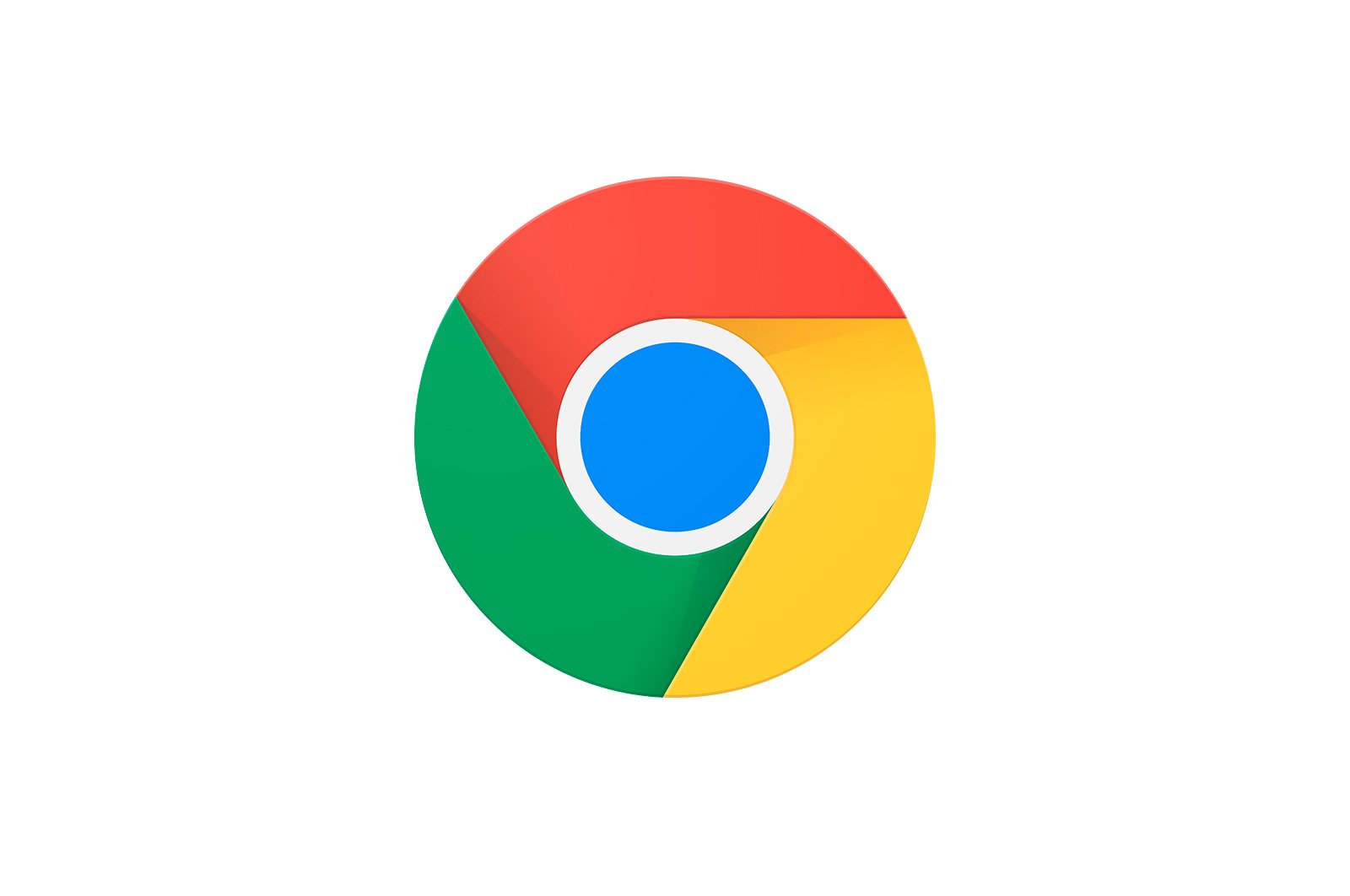
Google Chrome brauzer sozlamalarini qanday saqlash kerak haqida malumot
Google Chrome — bu kuchli va funktsional brauzer bo’lib, batafsil konfiguratsiya uchun o’z qurol-yarog’ida bir tonna vositaga ega. Albatta, yangi kompyuterga o’tishda yoki oddiy brauzerni qayta o’rnatishda hech bir foydalanuvchi kuch va vaqt sarflangan barcha sozlamalarni yo’qotishni istamaydi, shuning uchun ushbu maqolada sozlamalarni Google-da qanday saqlash haqida gaplashamiz. Chrome.
Xatcho’plar kabi ma’lumotlarni, masalan, Google Chrome-dan osongina eksport qilish mumkin bo’lsa-da, ko’pincha foydalanuvchilar o’zlarining sozlamalarini saqlashlari qiyin.
Google Chrome xatcho’plarini qanday eksport qilish kerak
Google Chrome brauzerida sozlamalarni qanday saqlash kerak?
Google Chrome sozlamalarini saqlashning yagona yo’li barcha sozlamalaringizni saqlash imkonini beruvchi sinxronlash xususiyatidan foydalanishdir Google Chrome brauzer sozlamalari va Google Chrome hisob qaydnomasida to’plangan ma’lumotlar va istalgan vaqtda xuddi shu hisobdan foydalangan holda boshqa Google Chrome-ga o’tkazing.
Avvalo, agar sizda hali Google hisobi bo’lmasa (ro’yxatdan o’tgan Gmail hisob qaydnomasi), ushbu havoladan foydalanib, sinxronlashni sozlash uchun uni olishingiz kerak bo’ladi. Hisob qaydnomasi yaratilgandan so’ng, siz brauzerning o’zi sinxronizatsiyasini sozlashingiz mumkin.
Buning uchun yuqori o’ng burchakdagi profil belgisini bosing. Kichkina qo’shimcha oyna paydo bo’ladi, unda siz bosishingiz kerak bo’ladi «Chrome tizimiga kirish» tugmasi..
Ekran paydo bo’ladi, unda avval Google hisobingizning elektron pochta manzilini kiritishingiz kerak. Tugmani bosing «Keyingi»..
Shundan so’ng sizdan parolingizni kiritishingiz so’raladi, shundan so’ng siz tugmani bosasiz «Keyingi»..
Tizim sizga Google hisobingiz muvaffaqiyatli ulanganligi va sinxronizatsiya boshlanganligi to’g’risida xabar beradi. Tugmani bosing «XOP». oynani yopish uchun.
Biz hozir ishimizni tugatdik, lekin brauzer sozlamalarida sozlamalarni sinxronlashtirish xususiyati yoqilganligiga ishonch hosil qilishimiz kerak. Buning uchun brauzeringizning yuqori o’ng burchagida joylashgan menyu tugmachasini bosing va paydo bo’lgan ro’yxatda o’ting «Sozlamalar»..
Brauzerni sozlash oynasida, oynaning yuqori qismida blok bo’ladi «Kirish»unda siz tugmani tanlashingiz kerak bo’ladi «Kengaytirilgan sinxronizatsiya sozlamalari»..
Sinxronizatsiya konfiguratsiyasi oynasi paydo bo’ladi, unda sukut bo’yicha brauzer tomonidan sinxronlangan barcha elementlar faollashtirilishi kerak. Agar siz ba’zi elementlarning faolligini batafsilroq sozlashni xohlasangiz, oynaning yuqori qismida elementni tanlashingiz kerak «Sinxronlash uchun elementlarni tanlang.»va keyin tizim tomonidan sinxronlanmaydigan elementlarning belgisini olib tashlang, ammo yoniga tasdiq belgisini qo’yganingizga ishonch hosil qiling «Sozlamalar»..
Bu asosan Google Chrome veb-brauzer sozlamalarini saqlash uchun. Endi siz biron-bir sababga ko’ra sozlamalarni yo’qotishdan qo’rqishingizga hojat yo’q, chunki u sizning Google hisobingizda xavfsiz saqlanadi.
Biz sizning muammoingizda sizga yordam bera olganimizdan xursandmiz.
Bizning mutaxassislarimiz imkon qadar tezroq javob berishga harakat qilishadi.
Ushbu maqola sizga yordam berdimi?
Gugl xrom, Texnologiyalar
Google Chrome brauzer sozlamalarini qanday saqlash kerak